Pasos para generar el archivo CSR en el servidor Windows Server con IIS 8.x
1. Iniciar el servicio IIS seleccionando en el Administrador del Servidor > Herramientas > Internet Information Services (IIS) Manager
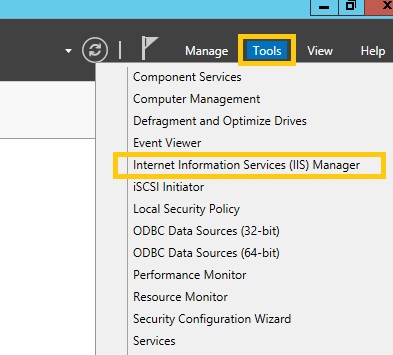
2. En el panel central seleccionar la opcion Certificados del Servidor/Server Certificates.
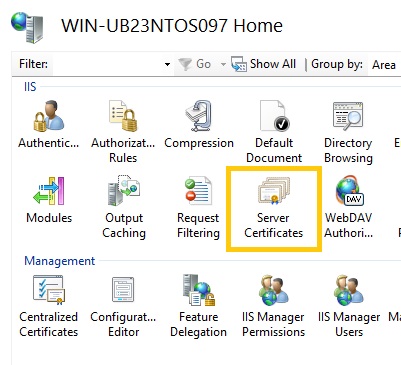
3. Seleccionar «Crear Solicitud de Certificado» / «Create Certificate Request» en el lado derecho del menu.
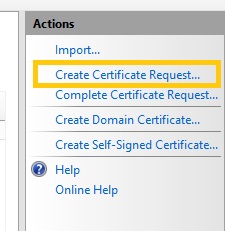
4. Completar todos los campos requeridos en la nueva ventana que aparecera, sin ningun abreviacion, excepto por el codigo de pais.
- Common Name: El Nombre de dominio completo para el cual el certificado sera emitido (ejm : www.midominio.com)
- Organization : El nombre de la organizacion o empresa que registro este certificado. (ejm: HostingLabs SAC)
- Organizational Unit : El departamento dentro de la organizacion. (ejm: Departamento de Sistemas)
- City/locality : La localizacion del negocio registrado. (ejm: Lima)
- State/province : El estado o provincia donde de la organizacion.
- Country/Region: El codigo de pais de dos letras segun la ISO (ejm : para Peru el codigo es PE, Estados Unidos es USA)
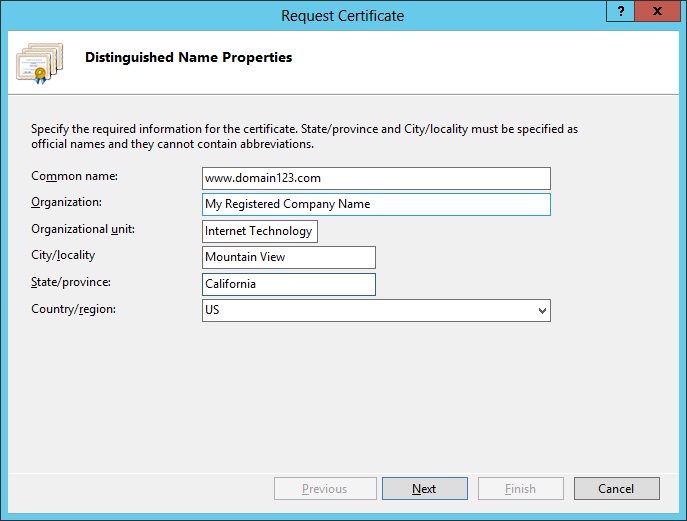
5. Seleccionar siguiente.
6. Seleccionar 2048 para la longitud de bits.
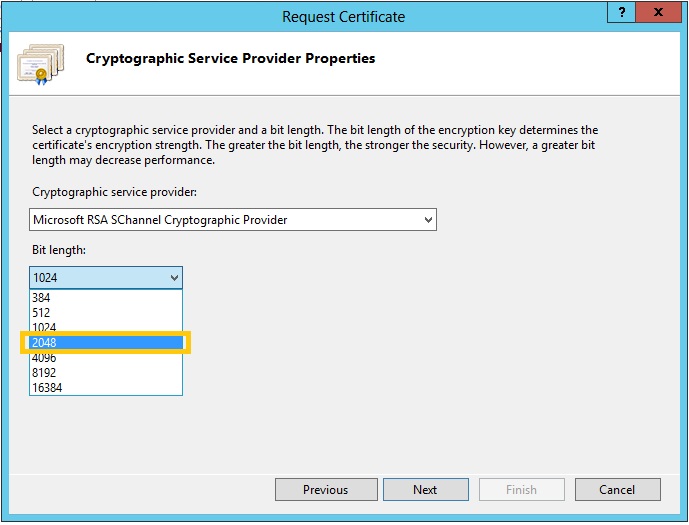
7. Seleccionar siguiente.
8. Especificar el nombre del archivo y la localizacion para guardar el archivo de Solicitud de certificado.
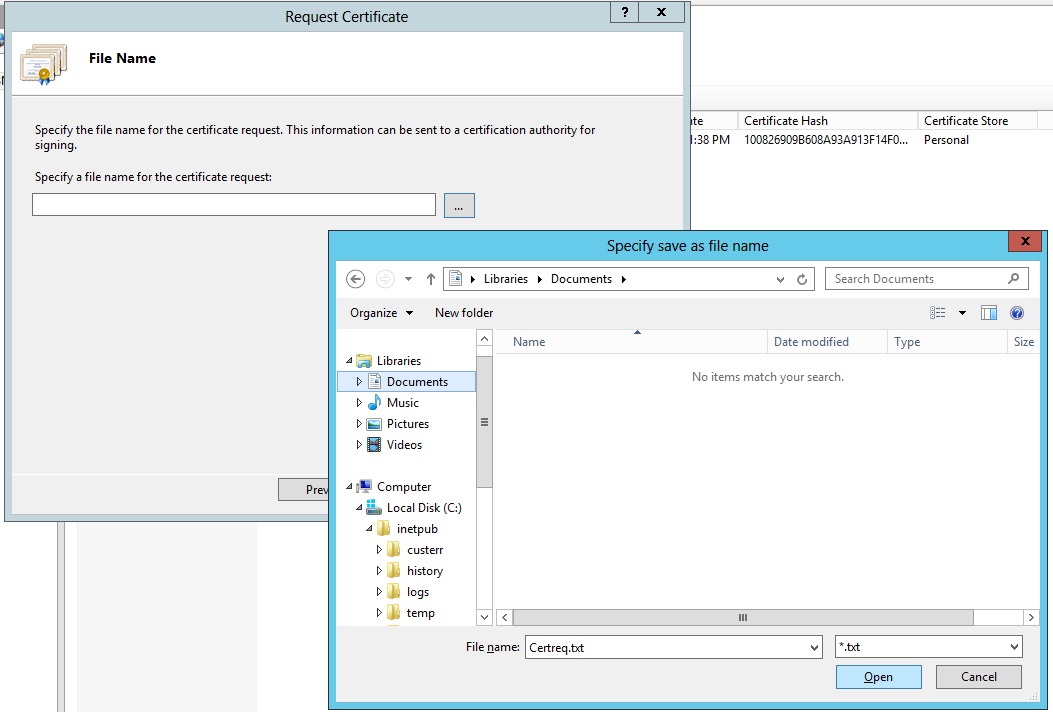
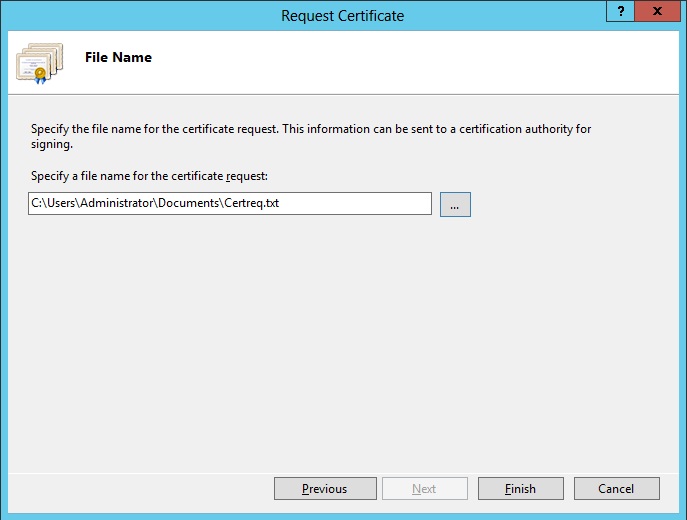
9. Seleccionar finalizar.
10. Copiar el CSR guardado para pegarlo en el proceso de emision del certificado en el area de clientes.
(Incluyendo las lineas
—–BEGIN NEW CERTIFICATE REQUEST—–
y
—–END NEW CERTIFICATE REQUEST—–)
